|
Scanner può essere avviato in caso di avvio di Windows in modalità provvisoria. In tale caso gli altri componenti Dr.Web non saranno operativi. |
Per avviare la scansione dei file
|
Se si usano i sistemi operativi Windows Vista e versioni successive, è consigliabile avviare Scanner con i permessi di amministratore. Altrimenti, non verranno controllati i file e le cartelle a cui non ha accesso un utente senza permessi di amministratore (comprese le cartelle di sistema). |
1.Aprire il menu Dr.Web ![]() e selezionare la voce Centro sicurezza.
e selezionare la voce Centro sicurezza.
2.Nella finestra che si è aperta fare clic sulla piastrella File e rete, quindi sulla piastrella Scanner.
|
Inoltre, è possibile avviare una scansione di file, espandendo nel menu Start il gruppo Dr.Web e selezionando la voce Scanner Dr.Web. |
3.Selezionare la modalità di scansione richiesta:
•la voce Rapida per verificare le sole aree critiche di Windows;
•la voce Completa per verificare tutti i file su dischi logici e supporti rimovibili;
•la voce Personalizzata per verificare i soli oggetti specificati dall'utente. Si apre la finestra di selezione dei file da verificare tramite Scanner.
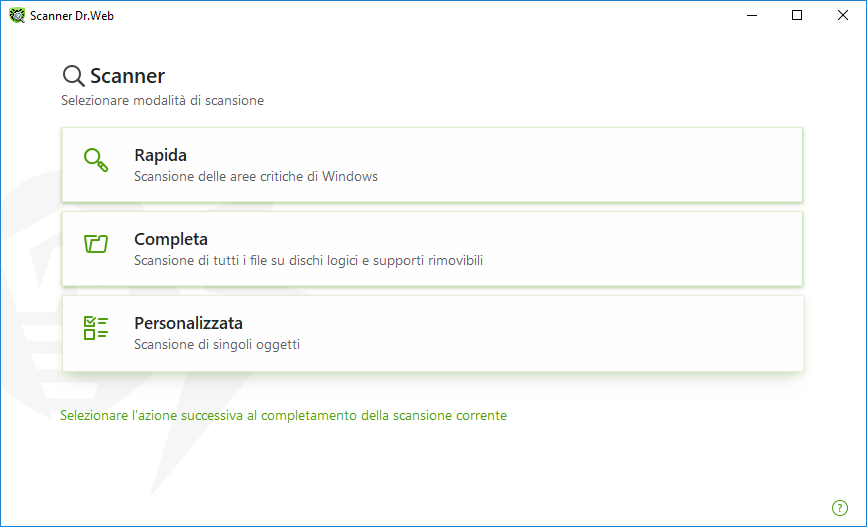
Immagine 60. Selezione della modalità di scansione
È inoltre possibile selezionare un'azione dopo il processo di scansione corrente facendo clic sul link corrispondente nella parte inferiore della finestra. Questa azione non dipende da quella selezionata nelle impostazioni di Scanner e non influisce sulle impostazioni generali.
4.Inizierà il processo di scansione. Per sospendere la scansione, premere il pulsante Pausa. Per arrestare completamente la scansione, premere il pulsante Stop.
|
Il pulsante Pausa non è disponibile durante la scansione della memoria operativa e dei processi. |
Dopo la fine di una scansione Scanner informa delle minacce rilevate e propone di neutralizzarle.
Per verificare un file o una cartella specifica
1.Invocare il menu contestuale cliccando con il tasto destro del mouse sul nome di un file o una cartella (sul Desktop o nell'Esplora risorse del sistema operativo Windows).
2.Selezionare la voce Scansiona tramite Dr.Web. La verifica verrà eseguita in base alle impostazioni predefinite.
Descrizione delle modalità di scansione
Modalità di controllo |
Descrizione |
||
|---|---|---|---|
In questa modalità vengono controllati i seguenti oggetti: •settori di avvio di tutti i dischi; •memoria operativa; •cartella principale del disco di avvio; •cartella di sistema di Windows; •cartella "Documenti"; •file temporanei; •punti di ripristino del sistema; •ricerca dei rootkit (se il processo di scansione è stato avviato dall'account amministratore).
|
|||
In questa modalità viene eseguita una scansione completa della memoria operativa e di tutti i dischi rigidi (compresi i settori di avvio), nonché viene controllata la presenza di rootkit. |
|||
Personalizzata |
In questa modalità è possibile controllare qualsiasi file e cartella, nonché oggetti come memoria operativa, settori di avvio ecc. Per aggiungere oggetti alla lista della scansione, premere il pulsante |